win10快速访问关闭小技巧!
发布时间:2017-04-06 21:36:26 浏览数:
在win10系统中只要打开过的文件、程序,就会在快速访问中显示,而且无法清除。今天【系统粉】给大家分享下关闭快速访问的技巧!
步骤:
1、打开“此电脑”(我的电脑),点击【文件】-【更改文件夹和搜索选项】;
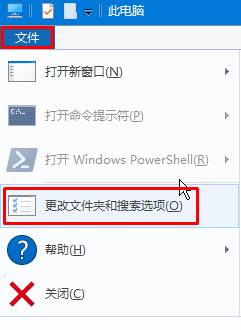
2、在下面将【在“快速访问”中显示最近使用的文件】和【在“快速访问”中显示常用文件】的勾去掉,点击【确定】;
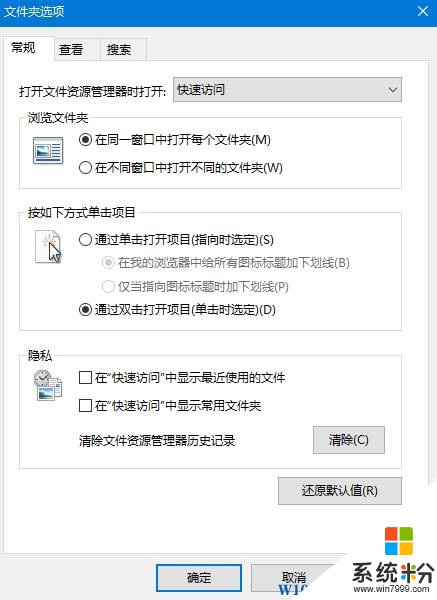
3、按下【Win+E】组合键打开资源管理器就不会显示任何我们打开过的信息了!
以上内容便是win10关闭快速访问的小技巧了!
步骤:
1、打开“此电脑”(我的电脑),点击【文件】-【更改文件夹和搜索选项】;
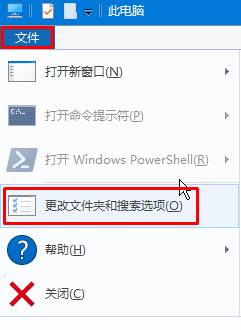
2、在下面将【在“快速访问”中显示最近使用的文件】和【在“快速访问”中显示常用文件】的勾去掉,点击【确定】;
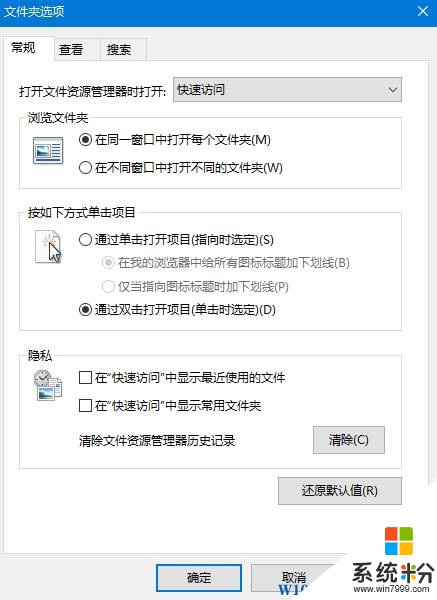
3、按下【Win+E】组合键打开资源管理器就不会显示任何我们打开过的信息了!
以上内容便是win10关闭快速访问的小技巧了!